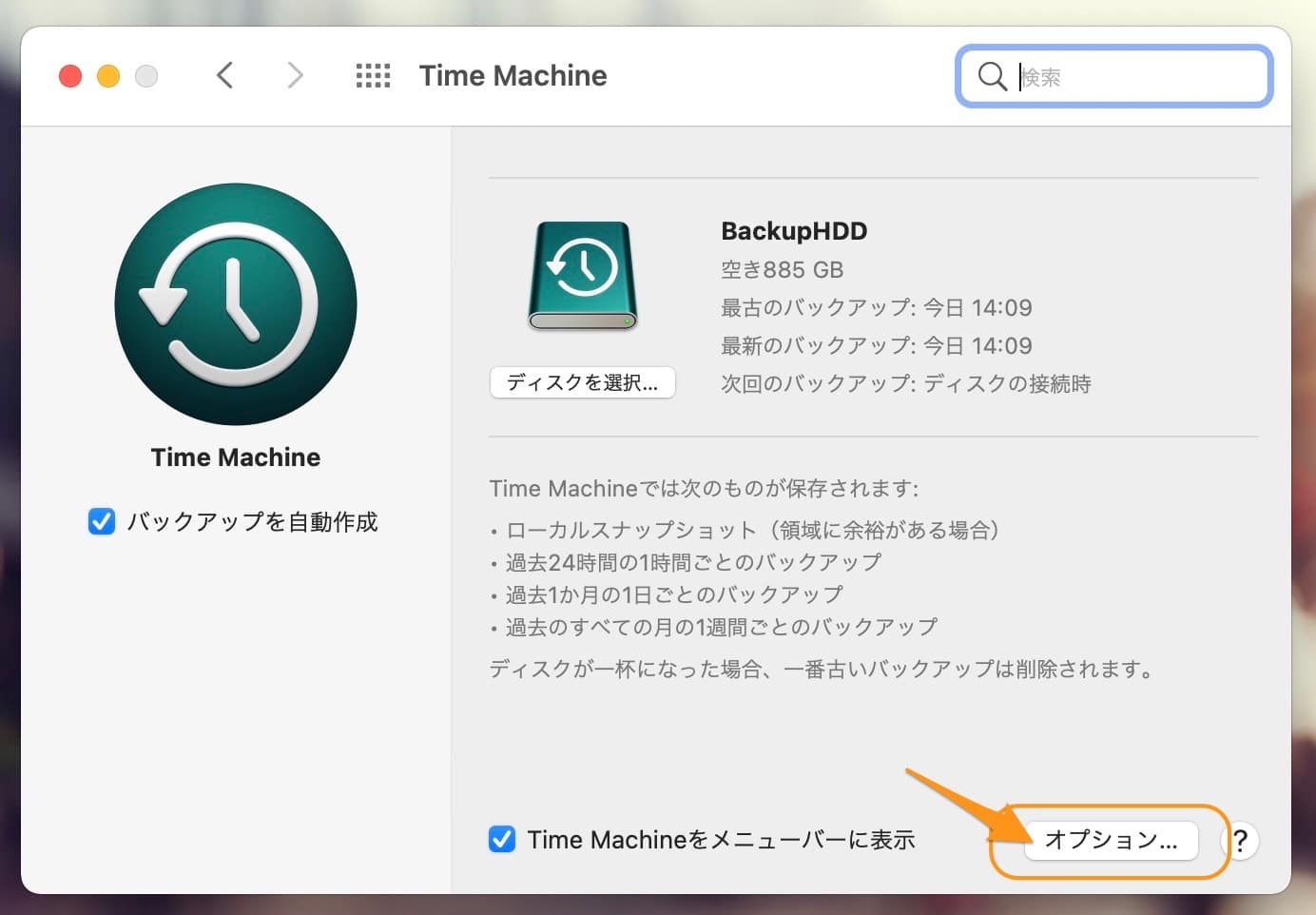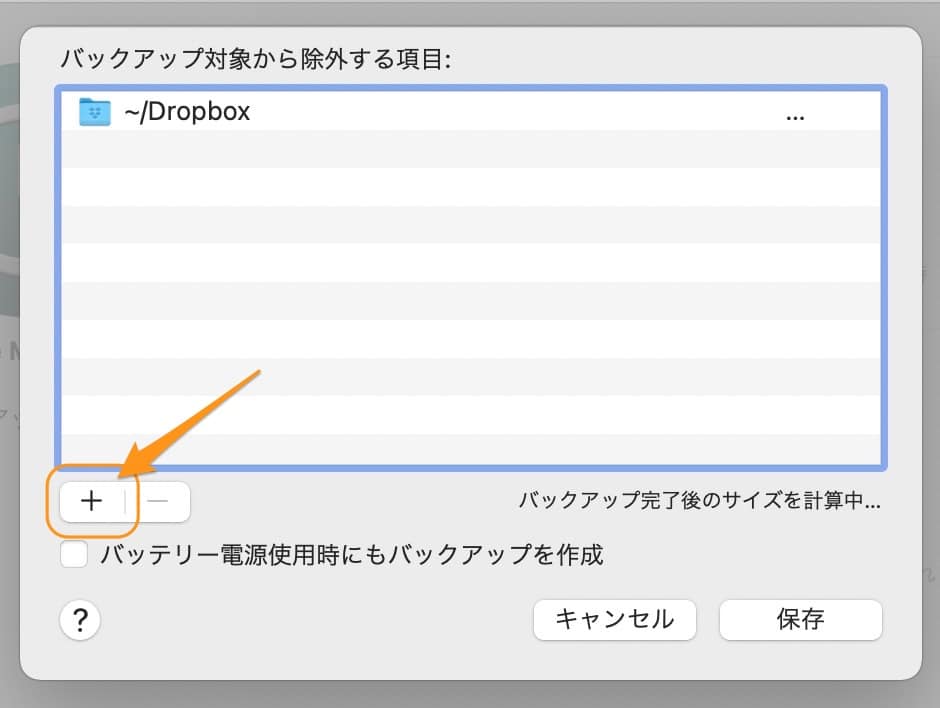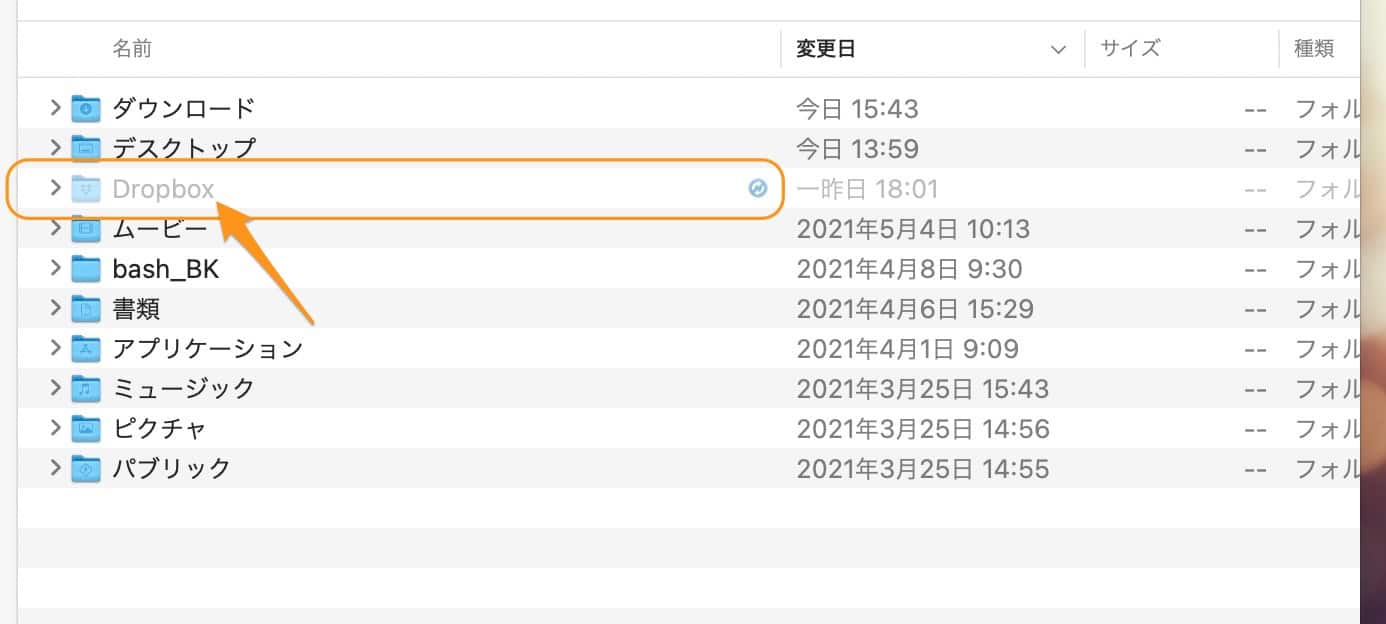Macについて詳しく解説します
以前、Macのバックアップ機能であるTime Machineでバックアップを取ろうとすると、何度やっても「空き容量が不足しています」と表示され、バックアップが完了しないという不具合がありました。
全く空の状態の外付けHDDを接続して、新規にバックアップを取得しようとすると…
バックアップは進行するのもの、実際のバックアップ容量よりも多くの容量がHDDに書き込まれ、最終的にはHDD側の容量不足でバックアップがエラーを起こして停止してしまうという現象です。
色々と調べて、HDDを初期化したりTime Machineの設定を初期化したりと手を尽くしたのですが解決せず。
実は、思わぬところに原因がありました。
Dropboxを使っている方は、そのDropboxの機能が悪さをしている可能性があります。
目次
【解明】原因はDropboxのスマートシンクかも
さて、おそらくこの現象の原因はDropboxであると思われます。
Dropboxの機能として、スマートシンクというものがあります。
スマートシンクは有料版アカウントで利用できる機能で、Dropboxのクラウド上に保存しているファイルをローカルには保存しないようにして、ローカルPCのディスク容量を節約できるというものです。
例えばAという1GBのファイルをDropboxのフォルダに保存して、それをスマートシンクでDropbox上だけに保存するように設定すると、ローカルPC上にファイルは置いてあるものの、実際の容量はゼロの扱いになります。
- Dropbox上:1GBのファイルが保存されている状態
- ローカルPC上:ファイルはあるが、容量はゼロの状態
この機能はファイル単位で設定できるので、容量を多く専有しているフォルダがあった場合、このフォルダごとスマートシンクでオンライン上のみに保存するようにすれば、ディスク容量がかなり節約できます。
Dropboxの有料版は2〜3TBほどの容量が使えますが、これらすべてをローカルPC上に保存するのは効率的ではないので、このスマートシンクは非常に便利です。
というか、ないと困る機能ですね。
そのスマートシンクが、Time Machineのバックアップに悪影響
ただ問題は、Time Machineとの兼ね合いです。
スマートシンクを使ってディスク上は数百MBしかない場合でも、Time MachineはDropbox上のすべてのファイルをバックアップしようとします。
ということは、クラウド上に2TBのファイルを置いていた場合、2TBのバックアップを取ろうとするわけですね。
となると、外付けHDDがDropbox以上の空き容量がないと、エラーで止まってしまうことになります。
容量はゼロのはずなのに実際にはそのファイル・フォルダ分の容量を確保してしまう…という、ちょっと不可解な動きをするのが仕様のようです。
対策としては、Dropboxをバックアップ対象から外すことです。
Time Machineのバックアップ機能から除外してしまえば、Dropbox上のすべてのファイルをバックアップしようとはしないため、バックアップはエラーなく成功します。
Dropboxのスマートシンク機能が使えるのは有料版のみで、有料版を使っている場合はDropbox内のファイルは自動バックアップが取られています。
- 180日前までのバージョン履歴とファイル復元が可能
- 180日前までのファイル巻き戻しが可能(ランサムウェアで攻撃されても元に戻せる)
- Dropbox上に保存しているデータはすべて自動バックアップ
ということは、極端に言えばDropbox上のファイルはそもそも、バックアップ対象としなくても良いのですね。
Dropboxフォルダは除外してしまって、ローカルファイルだけバックアップを取るというのが、Time Machineでは賢いやり方だと言えます。
【手順】DropboxをTimeMachineのバックアップ対象から除外する方法
ということで、Time Machineのバックアップ対象から除外する方法をまとめました。
まずはTime Machineの画面を開いて「オプション」をクリック。
除外対象のフォルダ一覧が出てくるので、ここで「+」を押します。
フォルダの選択画面が出てくるので、ここで自分のMac内のDropboxフォルダを指定します。
これで、除外設定は完了です。
あとは、この状態で再度、初期バックアップを試してみてください。
すでにバックアップを試してエラーになっている人は、HDD自体を初期化して、はじめからバックアップを取り直しましょう。
おそらくは、この方法でエラーなく、バックアップが取れるようになるはずです。
まとめ
以上、Time Machineが「空き容量が不足しています」エラーになってしまう場合の対応方法でした。
このあたりのスマートシンク動作は、Dropboxに限らず、その他のバックアップ機能でも同様のエラーが起きることがあります。
Windowsの市販のバックアップソフトでも、Dropbox領域を対象に含めていると、バックアップが完了せずにエラーになることが多々ありました。
気づいてしまえば単純な対処で解決出来る話でした。
以上、ご参考までに。
それでは!